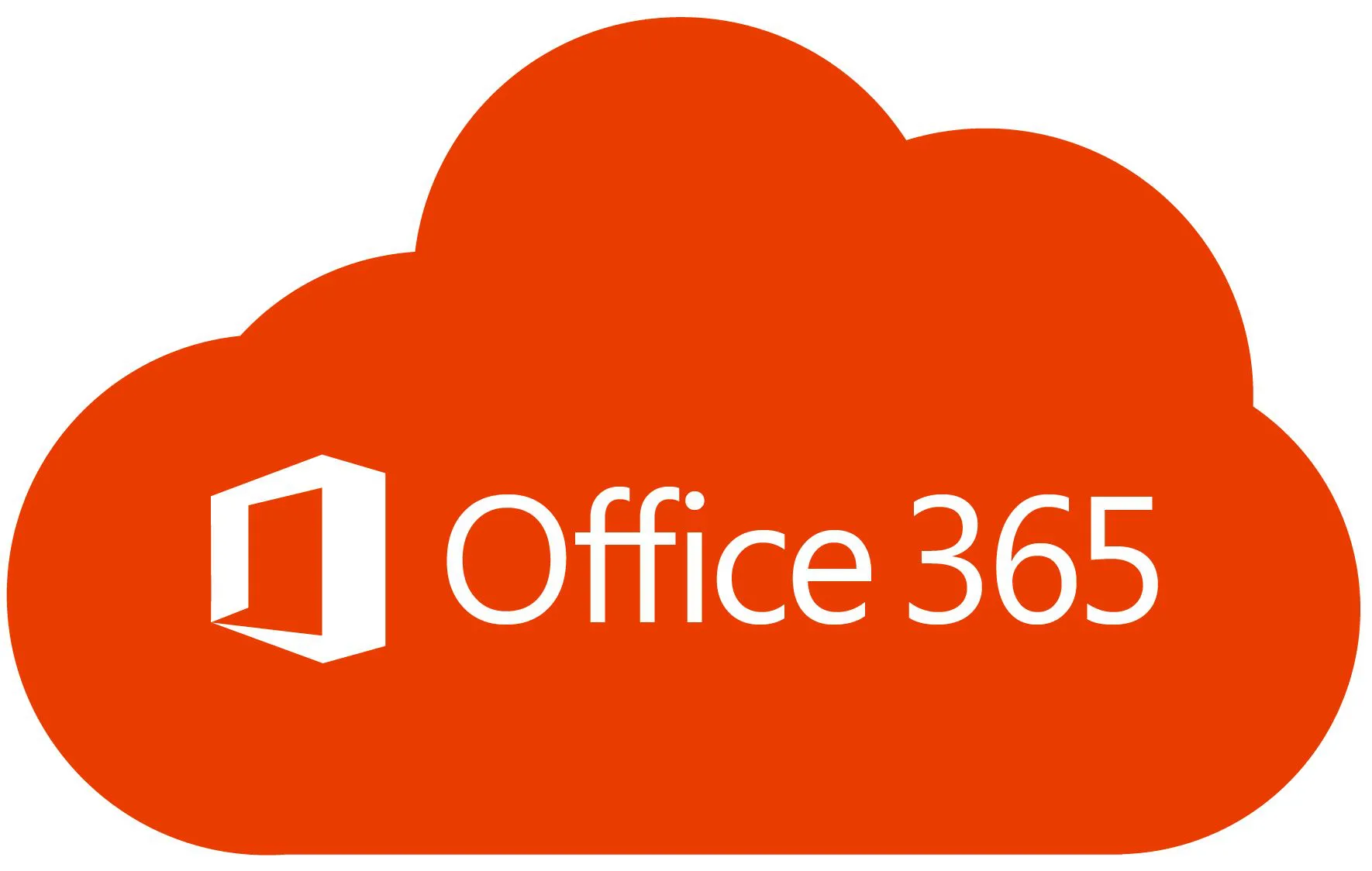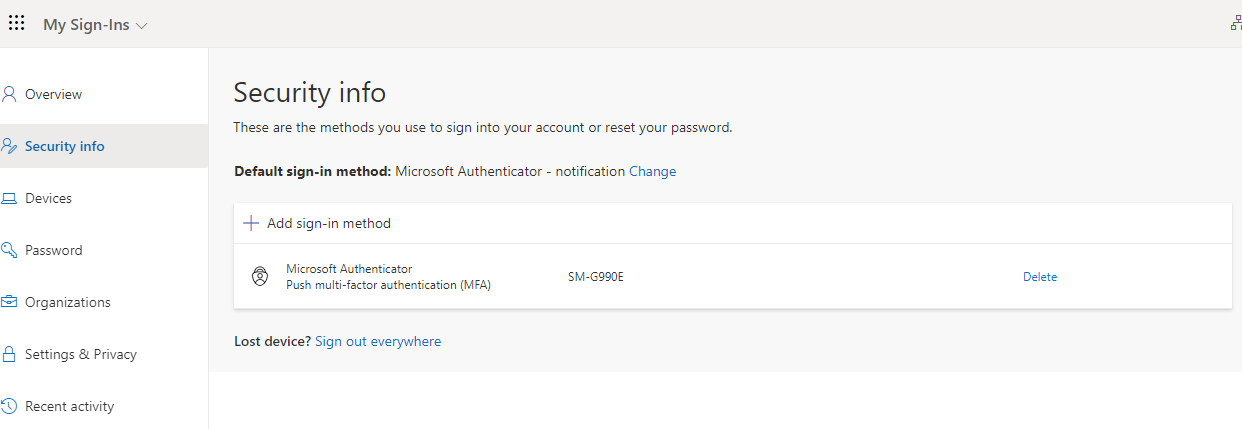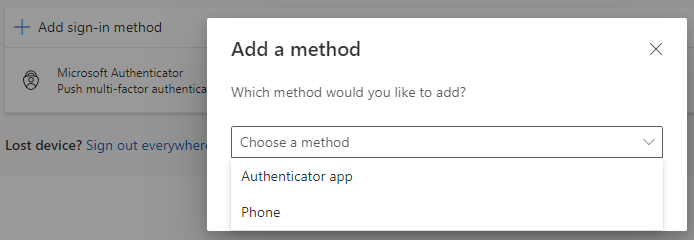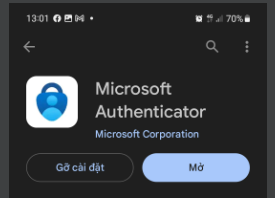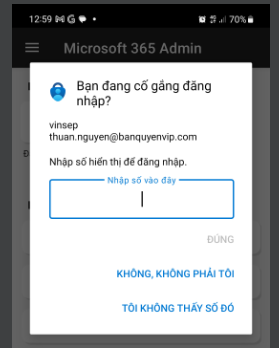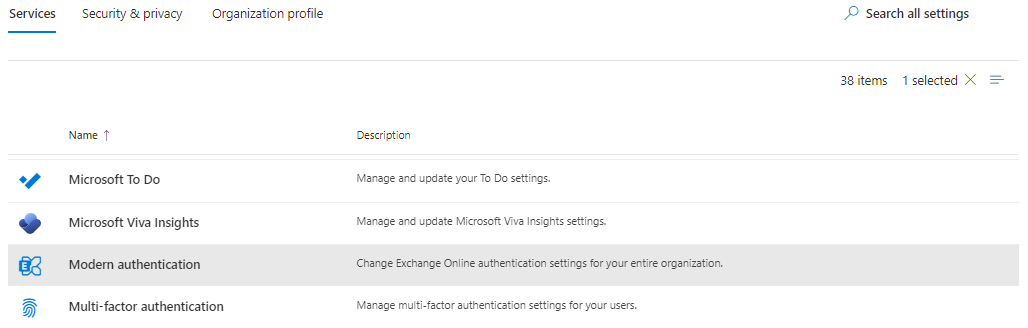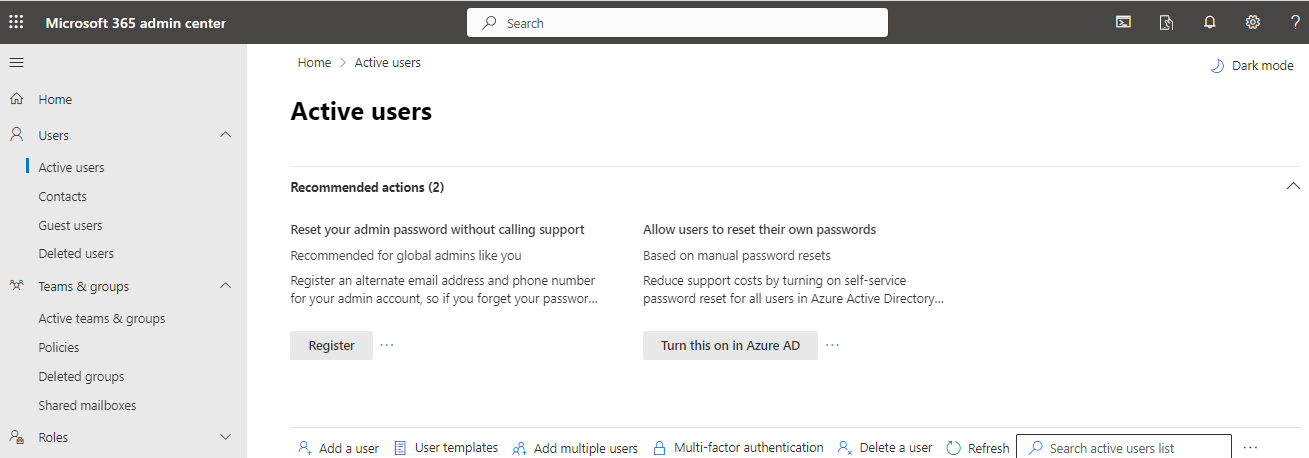Xác thực 2 lớp nhằm bảo vệ tài khoản Microsoft 365
- I. Sự cần thiết của việc sử dụng xác thực 2 lớp để bảo vệ tài khoản Microsoft 365
- 1. Dưới đây là một số lý do tại sao bạn nên sử dụng xác thực 2 lớp cho tài khoản Microsoft 365 Business của mình:
- 2. Cách thiết lập xác thực 2 lớp để bảo vệ tài khoản Microsoft 365 Business
- II. Hướng dẫn IT/Quản trị bật xác thực 2 lớp cho tất cả người dùng
Xác thực 2 lớp (2FA) là một phương pháp bảo mật quan trọng trong việc bảo vệ tài khoản Microsoft 365 Business của bạn. Đây là một cơ chế bảo mật mà ngoài việc đăng nhập bằng mật khẩu cơ bản, bạn còn phải xác minh danh tính một lần nữa bằng một phương tiện bảo mật khác như mã OTP (One-Time Password), thông báo trên điện thoại di động, hoặc cả hai.
I. Sự cần thiết của việc sử dụng xác thực 2 lớp để bảo vệ tài khoản Microsoft 365
Tội phạm mạng đang ngày càng trở nên tinh vi và sử dụng các phương pháp ngày càng phức tạp để đánh cắp thông tin đăng nhập. Xác thực 2 lớp là một trong những cách tốt nhất để bảo vệ tài khoản của bạn khỏi những kẻ tấn công này.
1. Dưới đây là một số lý do tại sao bạn nên sử dụng xác thực 2 lớp cho tài khoản Microsoft 365 Business của mình:
Tăng cường bảo mật: Xác thực 2 lớp là một tường lửa bảo mật bổ sung. Ngay cả khi ai đó biết mật khẩu của bạn, họ vẫn cần phải có một phương tiện xác minh khác để truy cập vào tài khoản của bạn.
Phòng tránh tấn công phishing: Phishing là một kỹ thuật thường được sử dụng để lừa đảo người dùng tiết lộ mật khẩu của họ. Xác thực 2 lớp khó khăn hơn cho các tấn công phishing vì kẻ tấn công cần phải xâm nhập vào cả mật khẩu và phương tiện xác thực của bạn.
Giúp bảo vệ dữ liệu và tài sản của doanh nghiệp: Xác thực 2 lớp giúp ngăn chặn những kẻ tấn công truy cập vào tài khoản của bạn, ngay cả khi chúng có được mật khẩu của bạn. Điều này giúp bảo vệ dữ liệu và tài sản của doanh nghiệp khỏi bị đánh cắp hoặc bị lạm dụng. Trong Microsoft 365 Business, bạn có thể lưu trữ nhiều dữ liệu quan trọng như email, tài liệu, và dữ liệu khách hàng. Xác thực 2 lớp giúp đảm bảo rằng dữ liệu này không bị truy cập trái phép.
Giảm thiểu thời gian và chi phí liên quan đến các vụ vi phạm dữ liệu. Các vụ vi phạm dữ liệu có thể gây ra thiệt hại nghiêm trọng cho doanh nghiệp, bao gồm mất dữ liệu, mất lòng tin của khách hàng và chi phí pháp lý. Xác thực 2 lớp giúp giảm thiểu nguy cơ xảy ra các vụ vi phạm dữ liệu, do đó giúp doanh nghiệp tiết kiệm thời gian và chi phí.
Tuân thủ các yêu cầu quy định: Một số quy định, chẳng hạn như GDPR, yêu cầu các doanh nghiệp phải áp dụng các biện pháp bảo mật nhất định để bảo vệ dữ liệu của khách hàng. Xác thực 2 lớp là một trong những biện pháp bảo mật này.
Việc sử dụng xác thực 2 lớp cho tài khoản Microsoft 365 Business là một biện pháp đơn giản nhưng hiệu quả để bảo vệ thông tin quan trọng của bạn và tránh những tình huống không mong muốn liên quan đến bảo mật
2. Cách thiết lập xác thực 2 lớp để bảo vệ tài khoản Microsoft 365 Business
Quá trình thiết lập xác thực 2 lớp cho tài khoản Microsoft 365 Business của bạn rất đơn giản. Bạn có thể thực hiện theo các bước sau:
Bước 1: Truy cập tài khoản Microsoft 365 Business của bạn https://account.microsoft.com/ Chọn đăng nhập (sign in).
Bước 2: Chọn Thông tin bảo mật (Security Info)
Bước 3: Chọn Thêm phương thức đăng nhập (add sign in method)
Tại mục này, bạn chọn Authenticator app hoặc Phone. Bạn có thể dùng 1 hoặc cả 2 phương thức để xác thực nhằm nâng cao sự bảo vệ cho tài khoản Microsoft 365.
Bạn vào CHPlay hoặc Appstore để tải Authenticator app , sau đó scan mã QR trong các bước tiếp theo của tiến trình bật xác thực 2 lớp bằng lựa chọn App.
Sau khi thực hiện xong, khi bạn đăng nhập tài khoản trên thiết bị lạ, sẽ nhận được thông báo xác thực trên điện thoại, tương tự như sau:
Trên thiết bị lạ khi đăng nhập
Cần nhập đúng số hiển thị qua thông báo của Authenticator App trên điện thoại của bạn:
II. Hướng dẫn IT/Quản trị bật xác thực 2 lớp cho tất cả người dùng
Đối với Doanh Nghiệp thì IT hoặc người quản trị tennant Microsoft 365 nên bật yêu cầu xác thực 2 lớp cho toàn bộ các tài khoản. Lúc này thì mỗi người dùng (user) sẽ được gửi thông báo bắt buộc sử dụng xác thực 2 lớp.
Điều này sẽ làm cho người dùng cảm thấy hơi phiền phức, nhưng xét về lợi ích của Doanh Nghiệp thì nên yêu cầu sử dụng.
Theo kinh nghiệm của Office365vietnam thì trong quá trình vận hành như thiết lập người dùng mới, cấp phát thiết bị IT..., sẽ có 1 số khó khăn. Để khắc phục thì nên sử dụng thiết lập "Multi-factor authentication" trong "Cách 2" bên dưới để thiết lập cho từng người dùng.
Cách bật yêu cầu bắt buộc sử dụng xác thực 2 lớp như sau:
Cách 1: Video hướng dẫn nhanh, để làm theo cách này, bạn truy cập vào portal azure https://portal.azure.com/
Cách 2: Bạn làm theo hướng dẫn của Office365vietnam hoặc truy cập link hướng dẫn từ Microsoft để tham khảo: https://learn.microsoft.com/en-us/microsoft-365/admin/security-and-compliance/set-up-multi-factor-authentication?view=o365-worldwide
Tại trang quản trị Tennant Microsoft 365, bạn thực hiện:
Thiết lập ban đầu:
Bước 1: Tại thanh menu bên trái, bạn chọn Cài Đặt (Setting) --> Org Setting
Bước 2: Tại tab Services, bạn kéo thanh cuộn xuống:
Tại đây bạn chọn:
- Modern Authentication để bật xác thực khi người dùng truy cập mail bằng Outlook.
- Multi-Factor Authentication, chọn Config Multi-factor Authentication để thiết lập xác thực 2 lớp cho từng người dùng:
Sau này, bạn chỉ cần thực hiện nhanh bằng cách tại trang quản trị tennant, chọn User--->Active User--->Chọn Multi-Factor Authentication
Trong quá trình thiết lập, nếu có vướng mắc, vui lòng gọi Hotline hoặc inbox Zalo: 0889.082.868 để được hỗ trợ.

Cần tư vấn thêm về sản phẩm Microsoft 365 hoặc cần hỗ trợ kỹ thuật.
Vui lòng gọi Hotline/Zalo: 0889.082.868 . Email: csp@widelink.vn
Wide Link hân hạnh được đồng hành cùng người sử dụng Microsoft 365!